Ogni dispositivo iPhone e iOS viene fornito con un’app Foto precaricata, in cui puoi gestire le foto e i video che hai scattato o scaricato.
Gli album fotografici sono un ottimo modo per organizzare foto o video di viaggi o eventi. Tuttavia, quando si tratta di eliminare queste foto, può diventare complicato.
Se hai sincronizzato il tuo iPhone con iCloud o iTunes, l’eliminazione di alcuni album potrebbe non essere possibile. Tuttavia, gli album creati dall’utente sono molto più facili da eliminare.
Come eliminare gli album dal tuo iPhone nell’app Foto
1. Apri l’ app Foto , l’icona che assomiglia a una ruota dei colori, sul tuo iPhone.
2. Tocca Album sulla barra in basso.
3. Tocca l’opzione Vedi tutto a destra dello schermo nella sezione I miei album .
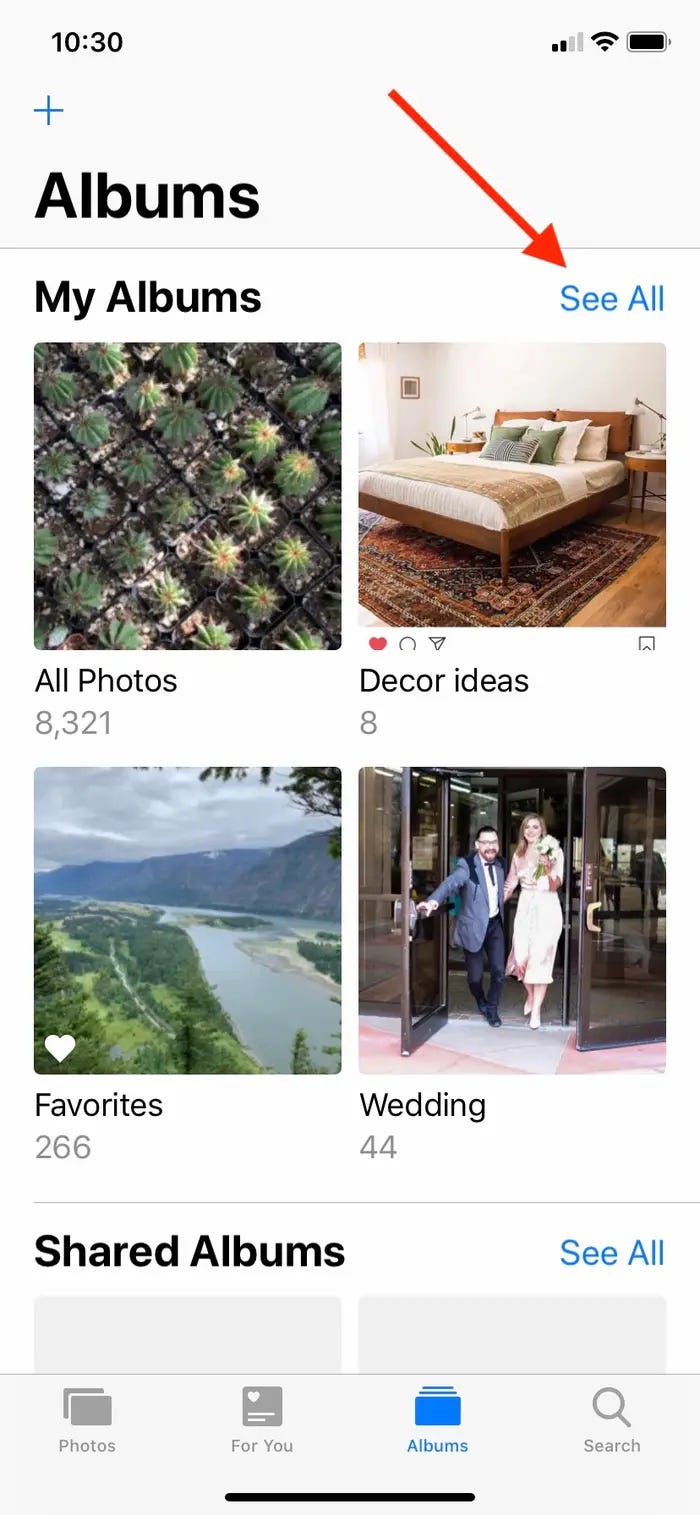
4. Quindi, tocca Modifica in alto a destra.
5. Gli album che puoi eliminare dovrebbero avere un’icona in alto a sinistra che assomiglia a un cerchio rosso con una linea. Alterna o scorri per trovare l’album che desideri eliminare e tocca l’icona rossa.
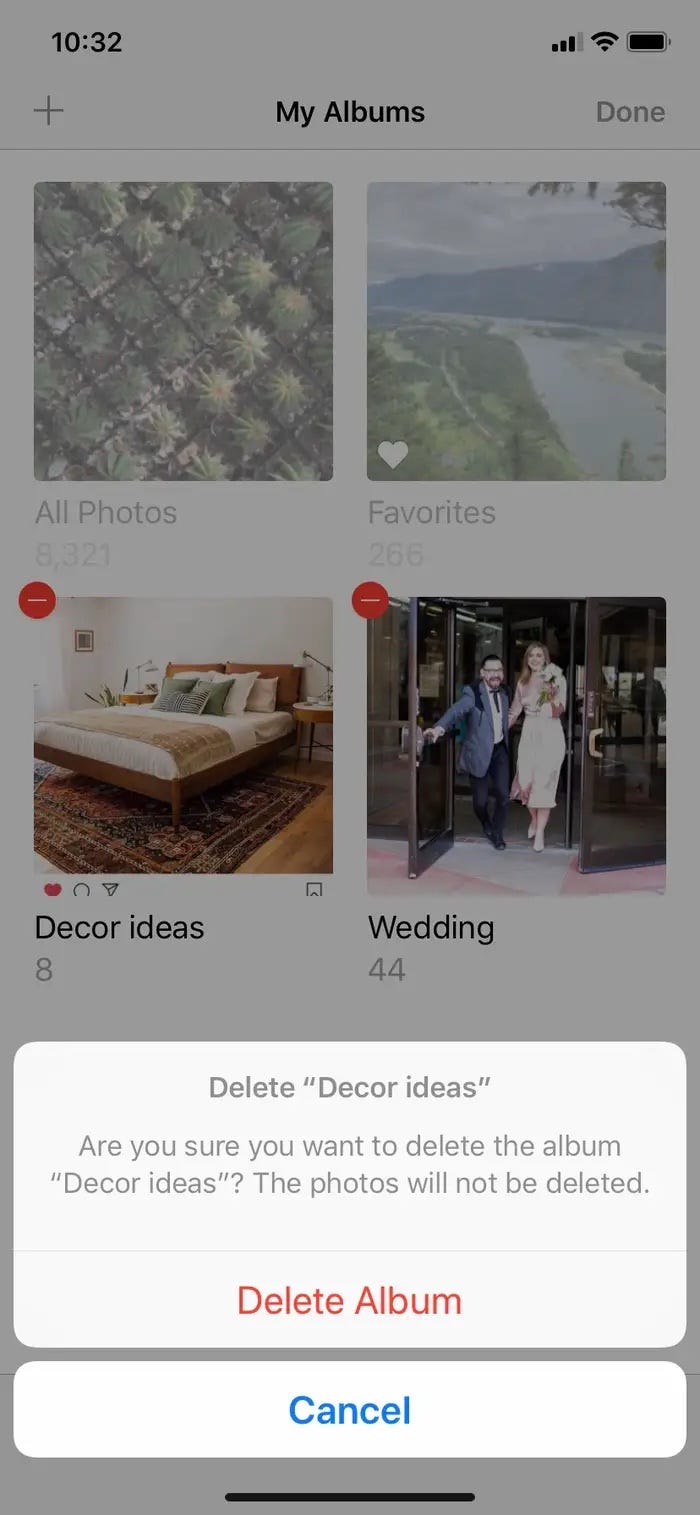
6. Nella parte inferiore dello schermo dovrebbe apparire un menu che chiede se sei sicuro di voler eliminare l’album. In tal caso, tocca Elimina album .
7. Quando hai finito di eliminare gli album, tocca Fine in alto a destra dello schermo.
Alcune app di terze parti come Twitter e WhatsApp creano album nella tua app Foto ogni volta che dai loro il permesso di accedere alla tua libreria di foto.
Questi album contengono tutto ciò che potresti aver inviato, acquisito o scaricato all’interno dell’app. Puoi eliminare quegli album seguendo gli stessi passaggi precedenti.
Perché non puoi eliminare alcuni album da un iPhone
Se hai sincronizzato il tuo iPhone con iCloud o iTunes, è probabile che tu non possa eliminare alcuni album di foto dal tuo dispositivo iOS.
Gli album che sono stati curati dall’app Foto del tuo iPhone, come Screenshot o Selfie , non possono essere eliminati.
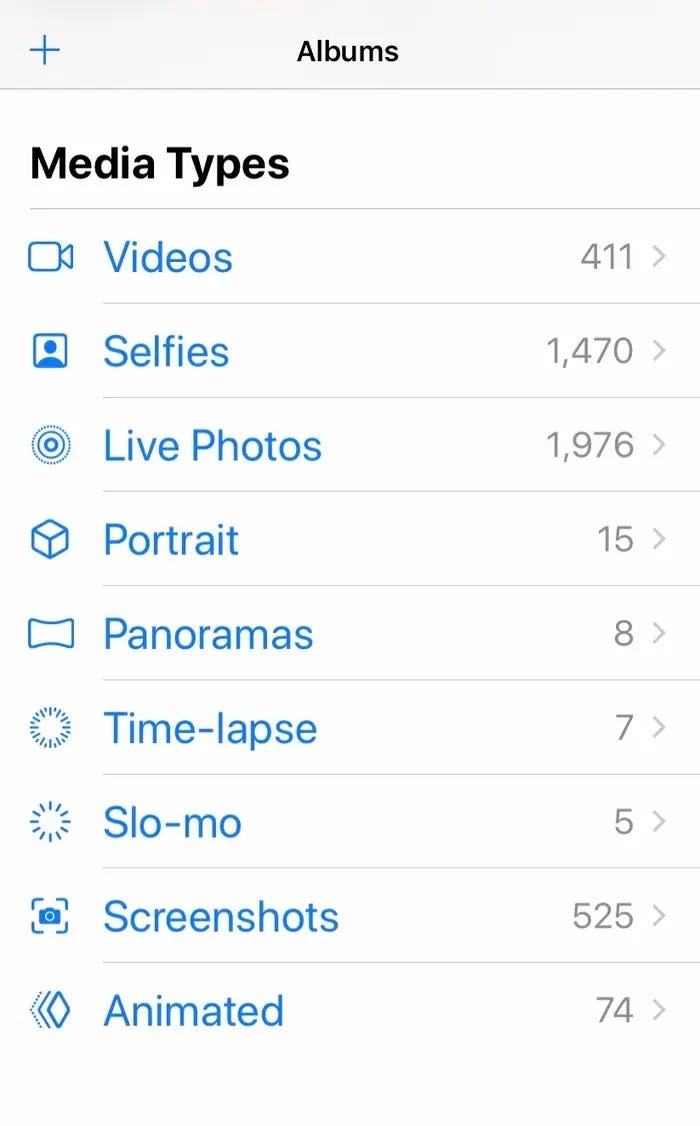
Tuttavia, se hai creato un album toccando il pulsante + e aggiungendo le foto da solo, puoi eliminarlo.

